Как отобразить скрытые файлы в Windows и Total Commander
По умолчанию Windows прячет от пользователя некоторые файлы и папки. Не настроив, соответствующим образом проводник или Total Commander или любой другой файловый менеджер, которым вы пользуетесь, увидеть вам их не удастся.
Это сделано для того, чтобы защитить указанные файлы от случайного изменения или удаления пользователем. К сожалению, вирусы и шпионские программы обычно также имеют атрибут «скрытый», что делает их удаление и распознавание трудной задачей.
В этом посте мы приведем две инструкции о том, как сделать видимыми скрытые файлы в проводнике Windows и в самом популярном файловом менеджере для этой операционной системы, Total Commander.
Windows
Инструкция применима для версий Windows старше XP.
1. Откройте любое окно проводника, например, два раза кликните по значку Мой компьютер. Если вы не знаете, что такое проводник и Мой компьютер или вы пользуетесь Windows 8, где по умолчанию значок Мой компьютер отключен, то просто нажмите сначала клавишу Windows (как правило она расположена возле клавиши Alt), а затем, не отпуская ее, латинскую E.
Это клавиатурное сокращение открывает папку Мой компьютер.
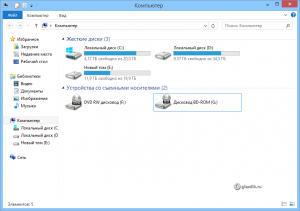
В одной из статей мы уже писали о клавиатурных сокращения в Windows и других полезных хаках этой ОС.
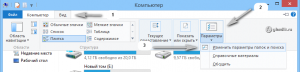
2. В окне проводника перейдите на вкладку Вид, а в ней найдите кнопку Параметры. Если вы нажмете на саму кнопку, то вы сразу попадете в подменю Параметры папок. Если вы нажмете на стрелку под кнопкой, то вам дополнительно нужно выбрать пункт Параметры папок и поиска.
На скриншотах Windows 8. Для увеличения просто кликните по изображению.
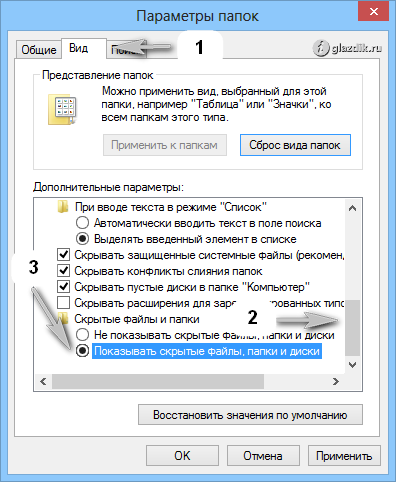
3. В параметрах папок и поиска перейдите на вкладку Вид.
4. Прокрутите ползунок до конца списка и вы увидете пункт Показывать скрытые файлы, папки и диски. Выберите этот пункт и нажмите ОК.
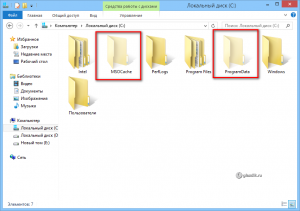
Теперь скрыте файлы, папки и диски будут отображаться в проводнике Windows. Распознать их можно по немного более прозрачному виду их значка. На изображении выделены красной рамкой.
Total commander
Показать скрытые файлы в этой программе еще проще, чем в проводнике Windows.

1. Откройте программу, если она у вас еще не открыта, и найдите пункт меню Конфигурация.
2. Здесь выберите подменю Настройка.
3. В открывшемся окне перейдите на пункт Содержимое панелей.
4. Поставьте галочку рядом с Показывать скрытые/системные файлы. Нажмите ОК.
Игровые форумы

Перед восстановлением папок, проверьте диск на вирусы.
Далее:
1. Скачайте программу Total Commander — Total Commander 8.х
2. Запускаете программу: Настройка программы для отображение скрытых папок (файлов);
— В меню программы выбираем раздел Конфигурация — далее Настройка

Переходим в пункт Содержимое панелей — вставляем галку на Показать скрытые/системные файлы (только для опытных!) — сохраняем настройку ОК

3. Выбираем свою флешку из списка дисков.
В окне Total Commander-а видим восклицательные значки в папках и файлах. Это обозначает что эти папки и файлы скрыты. Выбираем папки (файлы) которые скрылись, удерживая кнопку CTRL и кликая мышкой на папки (файлы) или CTRL+A что бы выбрать всех папок и файлов.

4. В меню программы выбираем Файл — Изменить атрибуты

5. В окне Изменение атрибутов кликаем на пункты «Скрытый» и «Системный» (пункты должны быть свободны) — нажимаем ОК.
Горячие клавиши в Total Commander
Любимый файловый менеджер.Раньше что только не использовал начиная от Volkov Commander, Norton Commander, Dos Navigator, FAR, mc, потом уже графические стал пробовать, и TC мне не нравился потому что он работал сильно медленнее того же FAR, но теперь удобства TC намного превосходят все.
Хотя кажется в FAR можно многое повторить, но я теперь даже не думаю об этом.
Главное в TC это перейти в командную строку (Shift+left) остальное придет с возрастом само =))
Где корзина в тотал коммандер на компьютер
Зачастую люди, недавно начавшие пользоваться Total Commander , не знают, как сделать такую простую операцию как создание папки. А для того чтобы это сделать необходимо просто нажать “F7” на клавиатуре либо “Каталог” на панели снизу.

Скажи СПАСИБО — этим ТЫ отблагодаришь автора!
Как сделать повторный поиск или поиск в результатах предыдущего поиска
Может я конечно не открыл Америку, но для себя я сделал очень хорошую заметку, потому как очень раньше часто думал как это сделать, но руки никогда до этого не доходили!
Так что очень надеюсь что эта статья поможет кому нибудь!
Если вам нравится наш блог и вы хотите дальше читать полезные советы, подписывайтесь на наш новый канал на яндекс Дзене и задавайте Ваши вопросы, мы постараемся Вам помочь!












